2 cách tắt tính năng bỏ qua tin nhắn trên Messenger cực nhanh
Đóng góp bởi Mai Thanh Duy Xét duyệt & biên tập: Nhóm nội dung Thế Giới Di Động. 09/08/2021
Bạn đang tìm kiếm cách gỡ, bỏ spam trên Messenger, tắt chế độ bỏ qua tin nhắn để bỏ chặn trên Messenger nhưng chưa biết cách thực hiện. Bài viết dưới đây sẽ hướng dẫn cho các bạn 2 cách tắt tính năng bỏ qua tin nhắn trên Messenger cực nhanh.
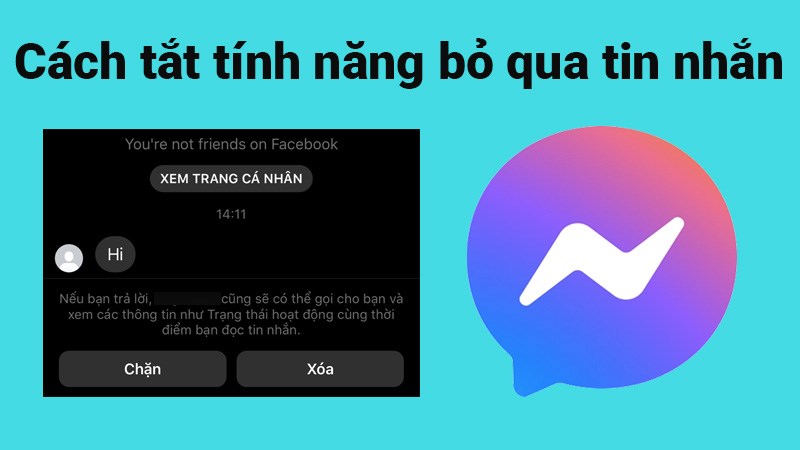
2 cách tắt tính năng bỏ qua tin nhắn trên Messenger cực nhanh
Bài hướng dẫn được thực hiện trên máy tính Macbook Air 2017 và điện thoại iPhone X. Bạn có thể thực hiện các bước tương tự với các máy tính hệ điều hành Windows và điện thoại Android.
1. Cách tắt tính năng bỏ qua tin nhắn trên Messenger bằng điện thoại
Hướng dẫn nhanh
- Mở ứng dụng Messenger > Nhấn vào ảnh đại diện của bạn.
- Chọn Tin nhắn đang chờ.
- Chọn Spam để xem danh sách những người bạn đã bỏ qua tin nhắn trên Messenger.
- Nhấn vào tên người dùng mà bạn muốn tắt tính năng bỏ qua tin nhắn.
- Tiến hành nhập nội dung vào khung chat > Chọn biểu tượng tam giác để trả lời tin nhắn của họ.
Hướng dẫn chi tiết
Bước 1: Mở ứng dụng Messenger > Nhấn vào ảnh đại diện của bạn ở góc trên bên trái.

Mở ứng dụng Messenger > Nhấn vào ảnh đại diện của bạn ở góc trên bên trái
Bước 2: Chọn Tin nhắn đang chờ.
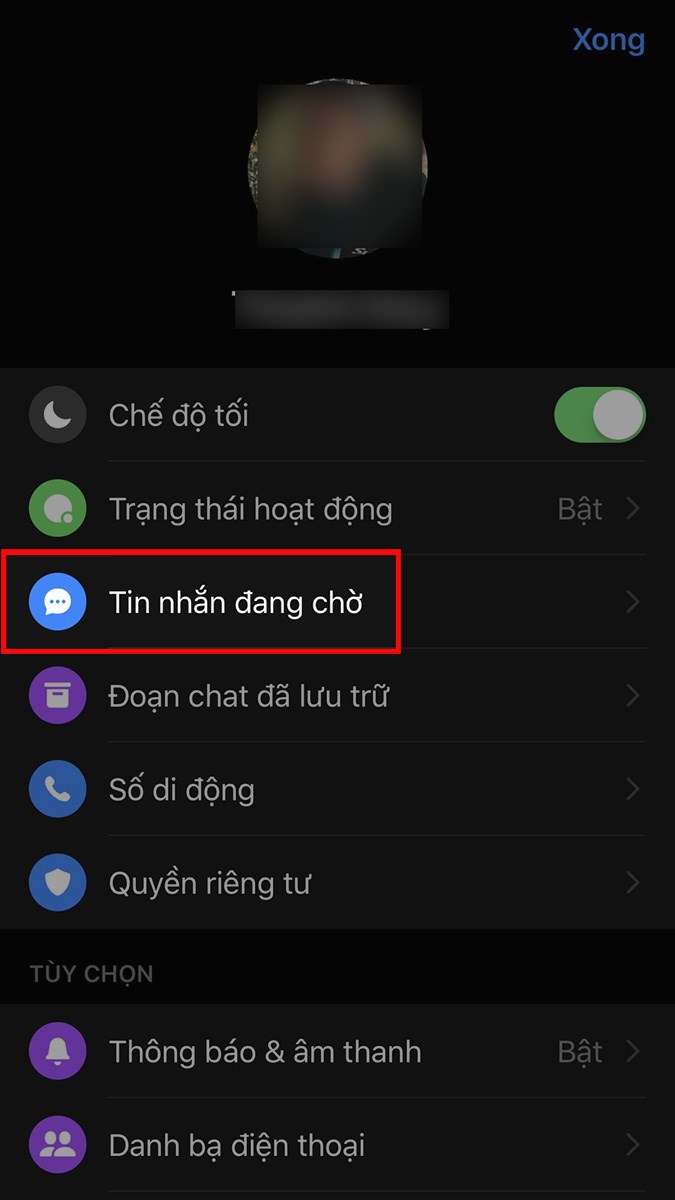
Chọn Tin nhắn đang chờ
Bước 3: Chọn Spam để xem danh sách những người bạn đã bỏ qua tin nhắn trên Messenger.
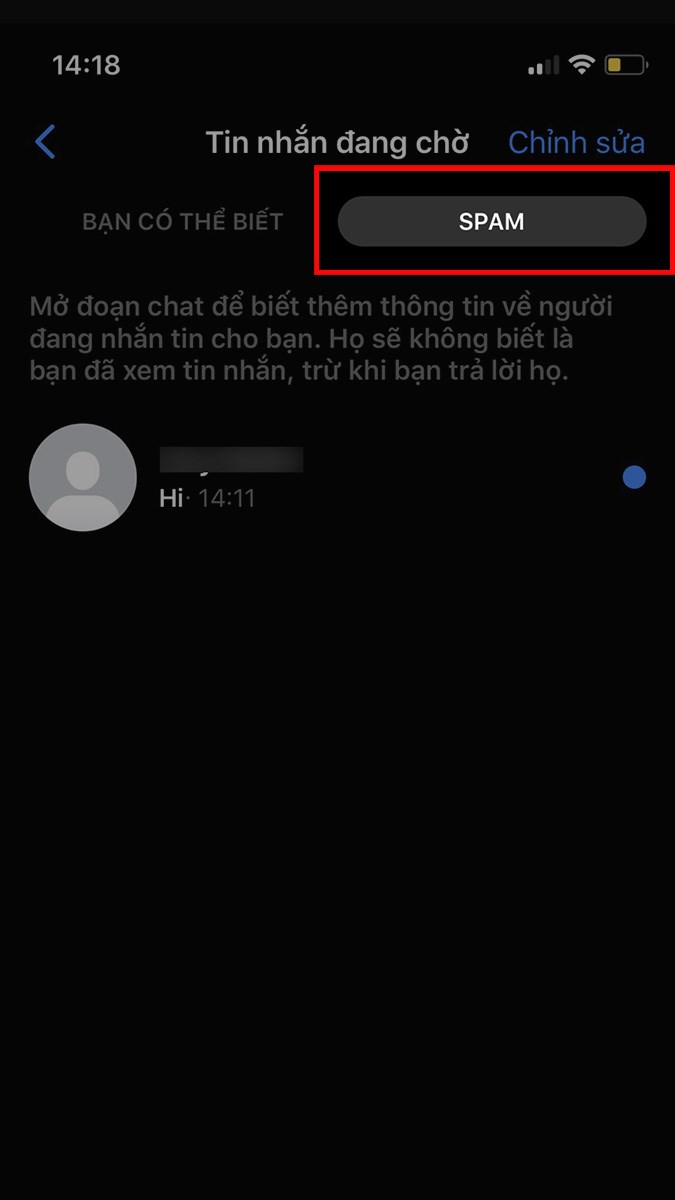
Chọn Spam để xem danh sách những người bạn đã bỏ qua tin nhắn trên Messenger
Bước 4: Nhấn vào tên người dùng mà bạn muốn tắt tính năng bỏ qua tin nhắn.

Nhấn vào tên người dùng mà bạn muốn tắt tính năng bỏ qua tin nhắn
Bước 5: Tiến hành nhập nội dung vào khung chat > Chọn biểu tượng tam giác để trả lời tin nhắn của họ.
copy-675x1200.jpg)
Nhập nội dung vào khung chat > Chọn biểu tượng tam giác để trả lời tin nhắn
Và đây là kết quả.
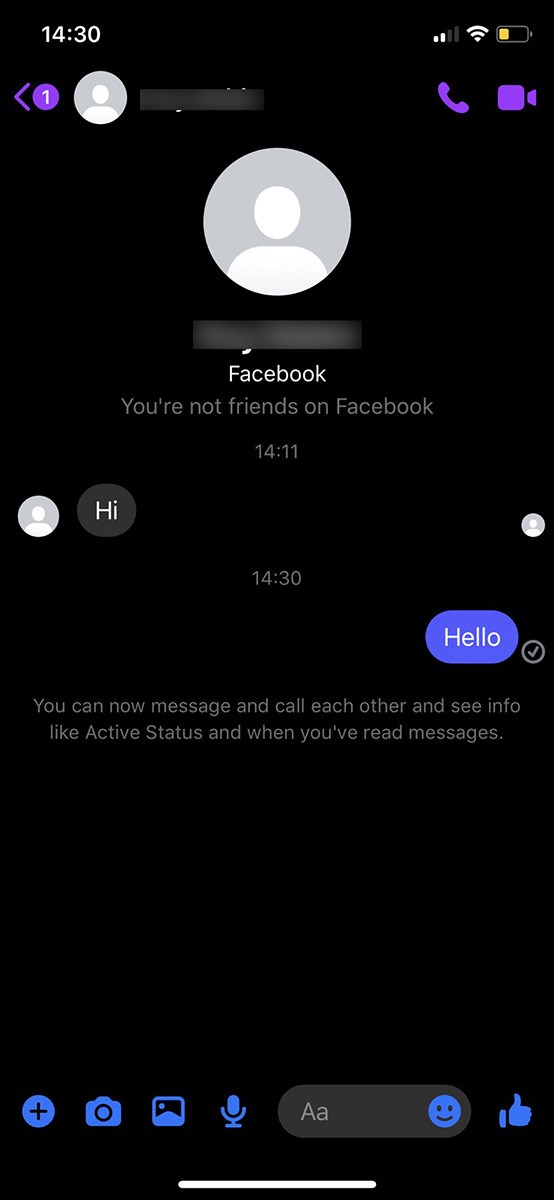
Và đây là kết quả
2. Cách tắt tính năng bỏ qua tin nhắn trên Messenger bằng máy tính
Hướng dẫn nhanh
- Mở Facebook trên máy tính > Nhấn vào biểu tượng tin nhắn.
- Nhấn vào biểu tượng 3 dấu chấm > Chọn Tin nhắn đang chờ.
- Chọn Xem nội dung spam.
- Nhấn vào tên người dùng mà bạn muốn tắt tính năng bỏ qua tin nhắn.
- Tiến hành nhập nội dung vào khung chat > Nhấn Enter để gửi tin nhắn.
Hướng dẫn chi tiết
Bước 1: Mở Facebook trên máy tính > Nhấn vào biểu tượng tin nhắn ở góc trên bên phải.
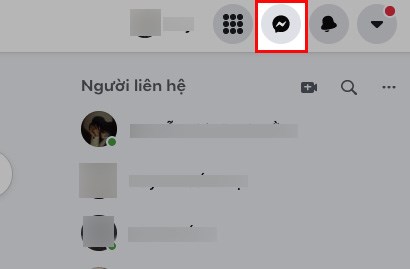
Mở Facebook trên máy tính > Nhấn vào biểu tượng tin nhắn ở góc trên bên phải
Bước 2: Nhấn vào biểu tượng 3 dấu chấm > Chọn Tin nhắn đang chờ.
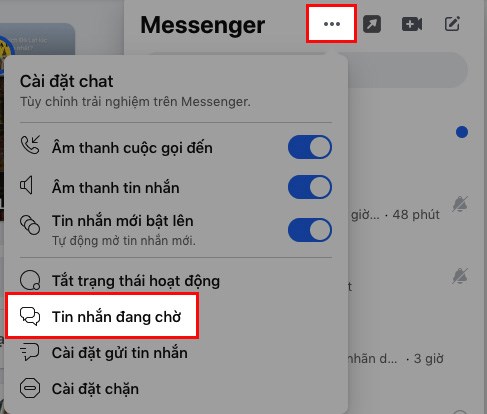
Nhấn vào biểu tượng 3 dấu chấm > Chọn Tin nhắn đang chờ
Bước 3: Chọn Xem nội dung spam để xem danh sách những người bạn đã bỏ qua tin nhắn trên Messenger.
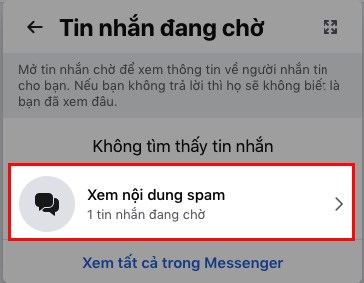
Chọn Xem nội dung spam để xem danh sách những người bạn đã bỏ qua tin nhắn
Bước 4: Nhấn vào tên người dùng mà bạn muốn tắt tính năng bỏ qua tin nhắn.

Nhấn vào tên người dùng mà bạn muốn tắt tính năng bỏ qua tin nhắn
Bước 5: Tiến hành nhập nội dung vào khung chat > Nhấn Enter để gửi tin nhắn.
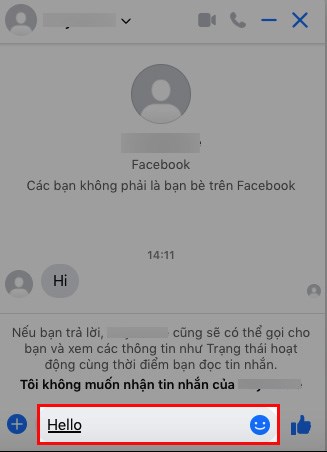
Tiến hành nhập nội dung vào khung chat > Nhấn Enter để gửi tin nhắn
Và đây là kết quả.
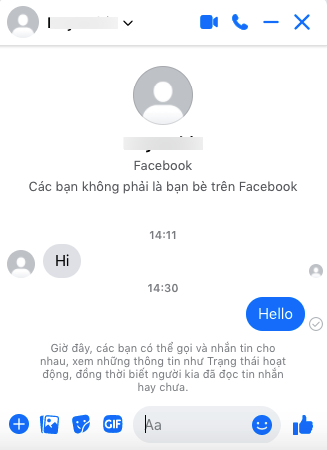
Và đây là kết quả
Lưu ý: Sau khi bạn trả lời tin nhắn thì chế độ bỏ qua tin nhắn trên Messenger sẽ được hủy và người dùng đó sẽ có thể nhắn tin và gọi âm thanh, gọi video cho bạn cũng như xem được trạng thái hoạt động, trạng thái đã xem tin nhắn của bạn.
Xem thêm:
- Cách chặn, bỏ chặn Facebook của ai đó trên điện thoại, máy tính
- Cách xuống dòng khi viết status Facebook cực nhanh, đơn giản
- Cách xóa ảnh trên Facebook bằng điện thoại, máy tính cực dễ
- Cách đổi tên album ảnh trên Facebook nhanh, đơn giản, chi tiết
- Cách bật tính năng chia sẻ tin trên Instagram lên Facebook
- TOP 5 app làm đẹp khi live stream trên Facebook trên điện thoại
Bài viết trên đã hướng dẫn cho các bạn 2 cách tắt tính năng bỏ qua tin nhắn trên Messenger cực nhanh. Nếu bạn thấy hữu ích thì hãy chia sẻ với bạn bè và đừng quên để lại bình luận phía bên dưới nhé!
- Share CrocoBlock key trọn đời Download Crocoblock Free
- Cung cấp tài khoản nghe nhạc đỉnh cao Tidal Hifi – chất lượng âm thanh Master cho anh em mê nhạc.
- 8 cách chép, chuyển hình ảnh từ iPhone sang máy tính Windows, MacBook – friend.com.vn
- Cách sửa lỗi không xem được video trên iPhone, iPad, khắc phục lỗi xem
- Hướng dẫn cách xóa hết hoàn toàn driver máy in cũ trong win 7, 10 – BCA Việt Nam
- Cách làm máy tính chạy nhanh hơn – QuanTriMang.com
- Tổng hợp các group bán hàng hiệu quả trên Facebook
Bài viết cùng chủ đề:
-
Sự Thật Kinh Sợ Về Chiếc Vòng Ximen
-
"Kích hoạt nhanh tay – Mê say nhận quà" cùng ứng dụng Agribank E-Mobile Banking
-
Nên sử dụng bản Windows 10 nào? Home/Pro/Enter hay Edu
-
Cách gõ tiếng Việt trong ProShow Producer – Download.vn
-
Phân biệt các loại vạch kẻ đường và ý nghĩa của chúng để tránh bị phạt oan | anycar.vn
-
Câu điều kiện trong câu tường thuật
-
Gỡ bỏ các ứng dụng tự khởi động cùng Windows 7
-
Cách xem, xóa lịch sử duyệt web trên Google Chrome đơn giản
-
PCI Driver là gì? Update driver PCI Simple Communications Controller n
-
Sửa lỗi cách chữ trong Word cho mọi phiên bản 100% thành công…
-
Cách reset modem wifi TP link, thiết lập lại modem TP Link
-
Thao tác với vùng chọn trong Photoshop căn bản
-
Hình nền Hot Girl cho điện thoại đẹp nhất
-
Cách nhận dạng đồ thị hàm số mũ và logarit, bậc nhất, bậc 2, 3, 4
-
Chơi game kiếm tiền thật trên mạng uy tín 2021 – Nghialagi.org
-
Download RawDigger 1.4.5.713 beta – Xem ảnh thô trên máy tính -taimien



